管理中心中的 Microsoft 365 报表 - Microsoft 365 组
Microsoft 365 报告报表仪表板将显示你组织中各产品的活动概述。 它让你能够深入研究各产品级报表,以便更细致地了解每个产品内的活动。 请查看报表概述主题。 在 Microsoft 365 组报表中,你可以深入了解组织中组的活动,并查看正在创建和使用多少个组。
如何访问组报表
在管理中心,选择“ 报表”,然后选择“ 使用情况”。
在“仪表板主页”的“报表”下,选择“Microsoft 365 应用”,然后组活动转到“Office 365报表”页。
解释组报表
可以通过选择“组活动”选项卡,在Office 365报表中查看激活。
选择“ 选择列 ”以在报表中添加或删除列。
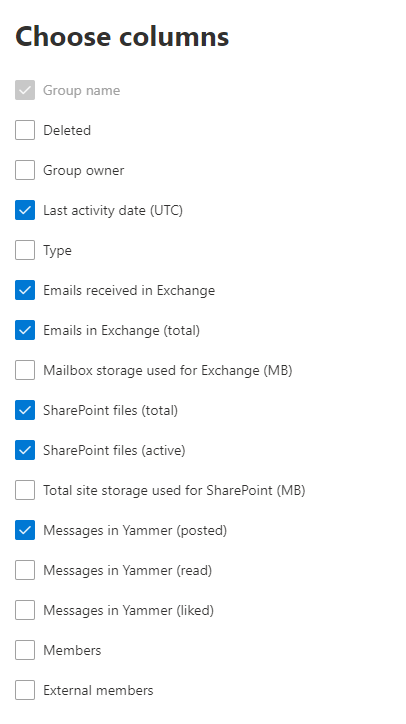
还可以通过选择“ 导出 ”链接将报表数据导出到 Excel .csv 文件中。 此操作可导出所有用户的数据,使你能够对数据进行简单的排序和筛选,以进一步分析数据。
可以查看过去 7 天、30 天、90 天或 180 天的趋势 的组 报表。 但是,如果在报表中选择特定日期,则表将显示自当前日期起长达 28 天的数据 (而不是生成报表) 的日期。
GroupID 默认隐藏
导出报表数据时,默认情况下将无法在下载的 Excel .csv 文件中查看 GroupID 变量。 如果要在 Microsoft 365 使用情况报告中查看 GroupID 信息和所有其他可识别信息,可以使用选择通过Microsoft 365 管理中心中的组织设置在报表中显示用户详细信息。 你必须是全局管理员才能进行这些更改。
下面是报表表中可用的指标的定义。
| 跃点数 | 定义 |
|---|---|
| 组名称 | 组的名称。 |
| Deleted | 已删除的组数。 如果该组被删除,但在报告时间段中有活动,它将显示在网格中,并显示设置为 true 的标记。 |
| 组所有者 | 组所有者的名称。 |
| 上次活动日期 (UTC) | 组收到邮件的最新日期。 - 这是电子邮件对话、Viva Engage或网站中活动发生的最新日期。 |
| 类型 | 组的类型。 可以是私有组,也可以是公用组。 |
| Exchange 中收到的电子邮件 | 组接收的消息数。 |
| Exchange 中的电子邮件 (总) | 组邮箱中的项目总数。 |
| 用于 Exchange (MB) 的邮箱存储 | 组邮箱使用的存储。 |
| sharePoint 文件 (总) | SharePoint 组网站中存储的文件数。 |
| 活动) (SharePoint 文件 | 在报告期间,在内部或外部) 对 (查看或修改、同步、共享的 SharePoint 组网站中的文件数。 |
| 用于 SharePoint 的总网站存储 (MB) | 报告期间使用的存储量(以 MB 为单位)。 |
| 发布) Viva Engage (中的邮件 | 报告期间Viva Engage组中发布的消息数。 |
| Viva Engage (读取) 中的消息 | 报告期间Viva Engage组中读取的对话数。 |
| Viva Engage (中喜欢的邮件) | 报告期间Viva Engage组中喜欢的消息数。 |
| Members | 组中的成员数。 |
| 外部成员 | 组中的外部用户数。 |
| 组织的会议总数 | 用户在指定时间段内组织的一次性计划和定期会议的总和。 |
| 频道消息 | 用户在指定时间段内在团队聊天中发布的唯一消息数。 这包括原始帖子和回复。 |
相关内容
管理中心的 Microsoft 365 报表 (文章)
管理中心中的 Microsoft 365 报告 - 活动用户 (文章)
